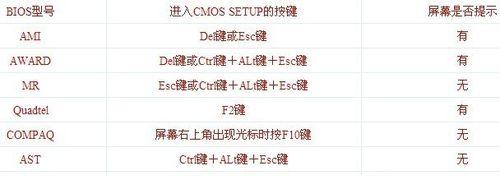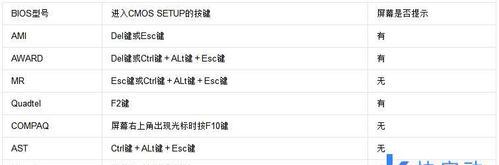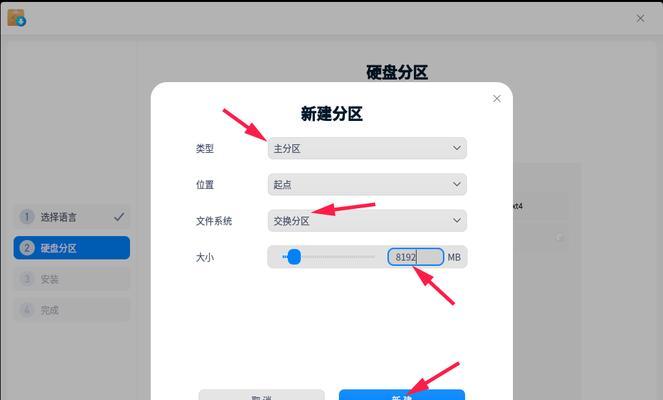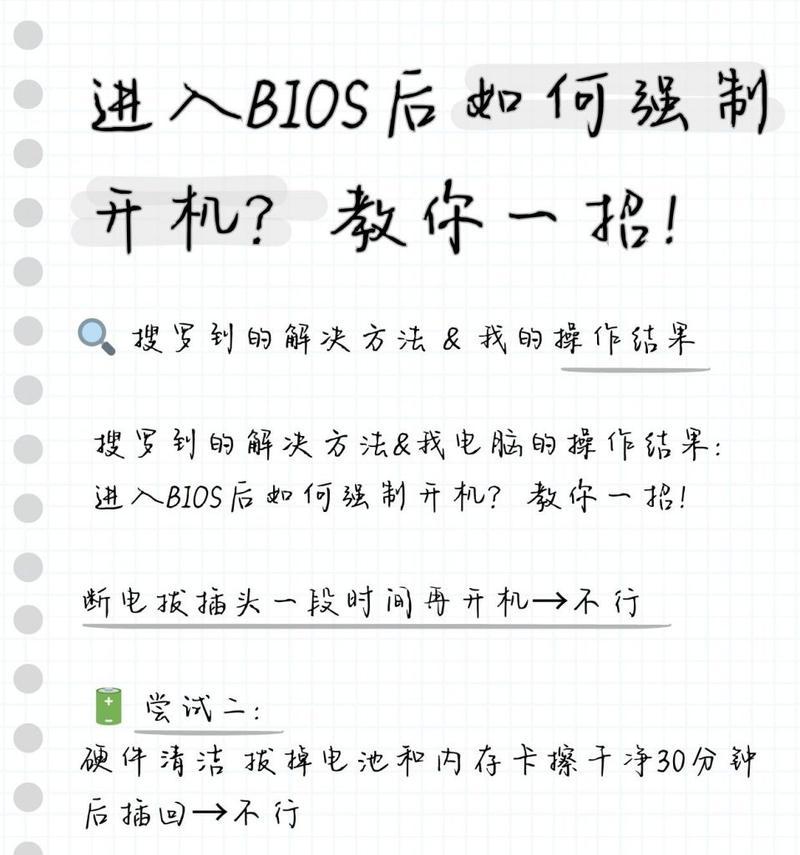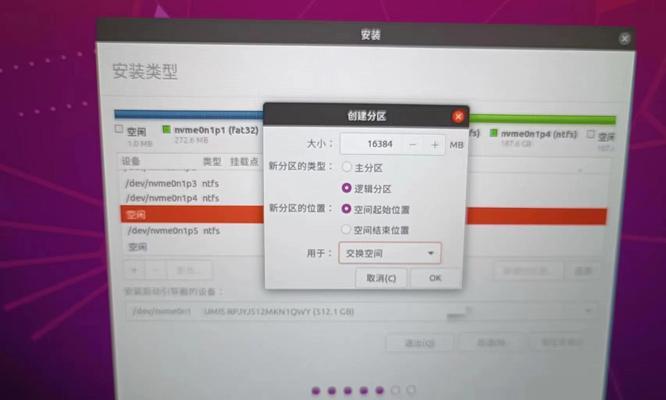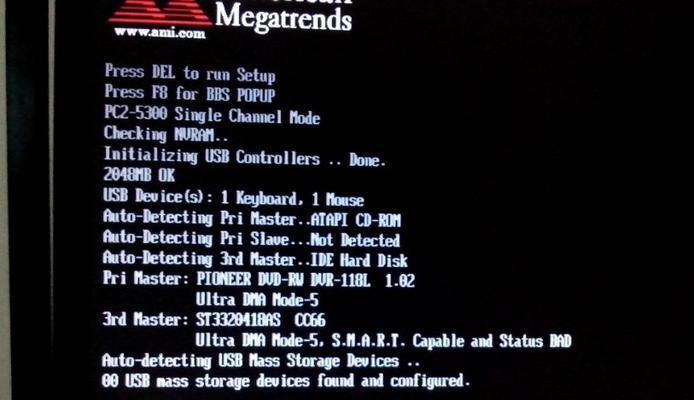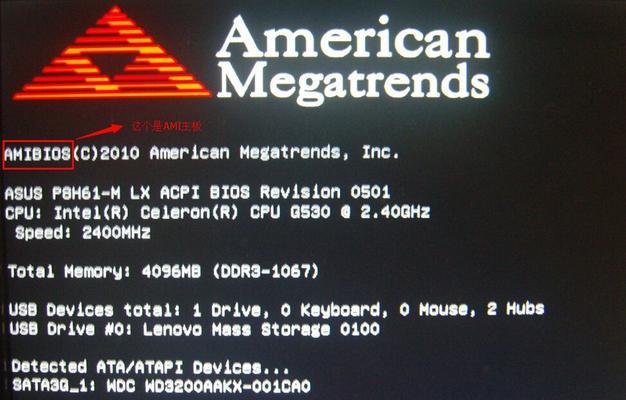如何升级BIOS程序?升级BIOS的步骤是什么?
BIOS(BasicInput/OutputSystem,基本输入输出系统)是计算机开机自检时首先加载的固件,对计算机硬件进行初始化和自检,确保计算机能够正常运行。随着技术的不断进步,厂商会发布新的BIOS版本来修复BUG、提升性能、支持新硬件等。而升级BIOS可以帮助我们获得更好的计算机使用体验。然而,BIOS升级是一项非常敏感的操作,如果不正确执行,可能会导致系统不稳定甚至无法启动。在进行BIOS升级之前,我们需要详细了解升级的步骤和注意事项。

1.确定当前BIOS版本
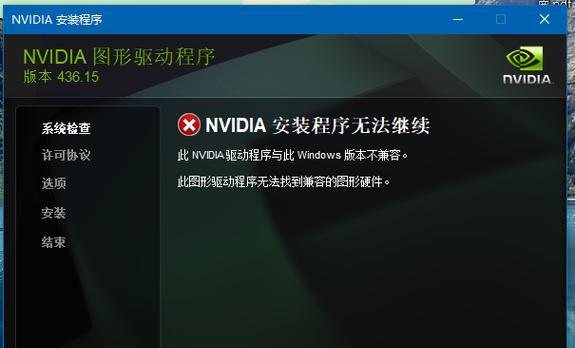
在开始升级之前,我们需要确认当前计算机所使用的BIOS版本,这可以通过在开机时按下特定的按键(通常是Del、F2或F10)进入BIOS设置界面来查看。
2.查看BIOS更新内容
在决定是否升级BIOS之前,我们需要查看BIOS更新的具体内容,了解新版本的改进点以及可能带来的问题。通常,BIOS厂商会在官方网站上发布更新日志。
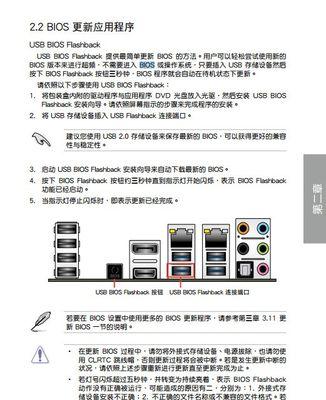
3.下载最新的BIOS版本
在确定升级的必要性后,我们需要前往计算机或主板厂商的官方网站下载最新的BIOS版本。请务必确保下载的文件与你的硬件完全匹配,否则可能会导致不可逆的损坏。
4.备份当前BIOS设置
在执行升级之前,我们强烈建议备份当前BIOS设置,以防万一出现问题可以回滚到之前的状态。在BIOS设置界面中,通常会有一个选项可以导出当前设置。
5.准备一个可启动的USB设备
大多数BIOS升级程序需要在操作系统之外运行,所以我们需要准备一个可启动的USB设备(如U盘)来运行升级程序。确保U盘中没有其他重要数据,因为升级过程会格式化U盘。
6.格式化U盘并将升级文件复制到U盘
在准备好U盘后,我们需要在操作系统中对其进行格式化,并将下载的BIOS升级文件复制到U盘中。
7.进入BIOS设置界面
在确保U盘已插入计算机的前提下,重新启动计算机并按下之前确定的进入BIOS设置界面的按键。
8.运行升级程序
在BIOS设置界面中,找到相关的升级选项,通常会有详细的指引说明如何运行升级程序。根据提示,选择U盘作为升级源,并启动升级过程。
9.等待升级完成
一旦启动了升级程序,我们需要耐心等待升级过程完成。在此期间,请不要断开电源或关闭计算机。
10.重启计算机
升级完成后,我们需要重新启动计算机。一些BIOS还需要进一步调整设置才能完全应用新版本。
11.检查新版本BIOS
在计算机成功重启后,我们需要再次进入BIOS设置界面,确认新版本BIOS是否已正确安装。
12.恢复之前的BIOS设置
如果发现新版本BIOS有问题或不如预期,我们可以尝试回滚到之前备份的BIOS设置。
13.测试系统稳定性
升级BIOS后,我们需要进行一些测试以确保系统稳定性和性能是否有所改善。可以运行一些负载测试程序或进行日常使用来观察系统表现。
14.定期检查并更新BIOS
BIOS升级并不是一次性的任务,我们应该定期检查厂商网站上的更新,并根据需要升级BIOS以保持系统的最佳状态。
15.注意事项及风险提醒
在进行BIOS升级时,有一些需要特别注意的事项和风险,如电源稳定、防止断电、使用官方提供的升级程序等。请务必仔细阅读厂商提供的文档,并按照指引操作,以避免潜在的损坏或数据丢失。
BIOS升级是一项重要且敏感的操作,但只要按照正确的步骤和注意事项进行,就能成功完成。通过本文所介绍的步骤,我们可以更好地了解BIOS升级的过程,并减少可能出现的风险。升级BIOS可以提升系统性能、修复问题和获得更好的硬件支持,是保持计算机健康运行的重要环节。同时,我们也要牢记定期检查和更新BIOS的重要性,以确保计算机始终保持最新和最佳的状态。
版权声明:本文内容由互联网用户自发贡献,该文观点仅代表作者本人。本站仅提供信息存储空间服务,不拥有所有权,不承担相关法律责任。如发现本站有涉嫌抄袭侵权/违法违规的内容, 请发送邮件至 3561739510@qq.com 举报,一经查实,本站将立刻删除。
- 站长推荐
- 热门tag
- 标签列表
- 友情链接